Hur man använder Pandora som väckarklocka eller sovtid

Att gå ut ur sängen kan vara en konstant daglig kamp men att ha en bra väckarklocka kan ibland hjälpa till mycket. Du kanske inte inser det, men du kan ställa in Pandora som ditt larm, vilket vi visar dig hur du gör idag.
En av fördelarna med att använda Pandora-appen på din smartphone eller surfplatta är att du kan ställa in Det går att aktivera vid viss tid för att spela din favoritstation. Denna larmfunktion är unik eftersom det är likvärdigt med att väcka upp till en väckarklocka istället för det vanliga, tråkiga larmet på din telefon.
För att ställa in ett larm med Pandora, först skjuta upp appen och tryck sedan på öppna inställningarna ”. På Android kan inställningarna hittas i övre högra hörnet av appen.
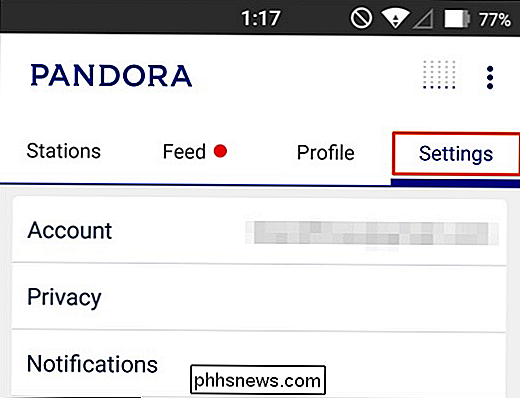
I iOS-appen kan inställningarna nås från nedre högra hörnet. När du har öppnat inställningspanelen kan du trycka på funktionen "Alarm Clock" i endera versionen av appen.
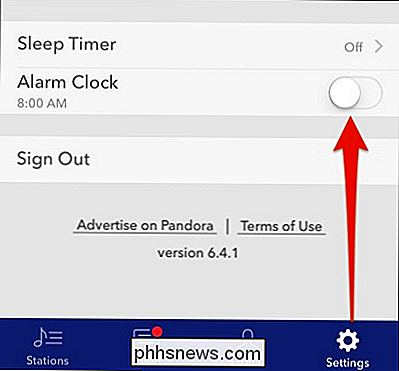
En gång i inställningarna handlar det bara om att trycka på "Alarm Clock" alternativet.
Här i iOS-versionen måste du ställa in tid, station och volym som du vill vakna. Dessutom kan du ställa in snooze-tiden, som är standard i fem minuter.
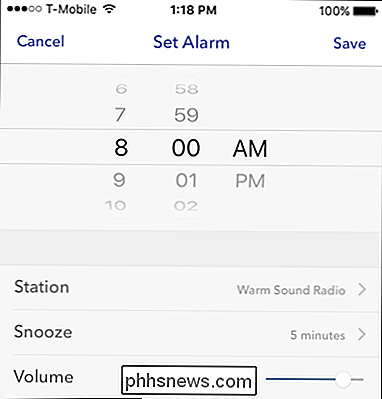
I Android-appversionen finns en extra funktion som låter dig upprepa larmet på de dagar du behöver använda.
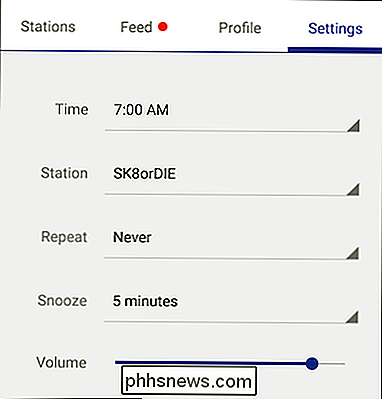
Android-appens väckarklockan är nästan exakt densamma som iOS-versionen, förutom att du kan välja att repetera dem.
Till exempel, som här ses på denna skärmdump, kan du bestämma vilken dag eller dagar Pandora vaknar dig.
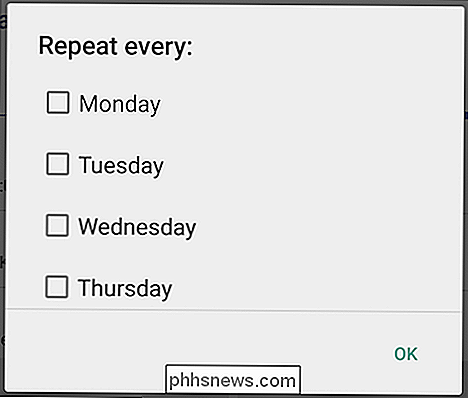
Android-appen låter dig upprepa larmet varje dag du behöver det.
När du har ställt in ditt Pandora-larm måste du sätta på det. En gång till måste du ansluta enheten och Pandora måste vara kvar för att larmet ska fungera. Pandora kommer att visas på din skärm i väckarklocksläge, vilket kommer att minska avsevärt så att det inte lyser skönt i ditt mörka rum.
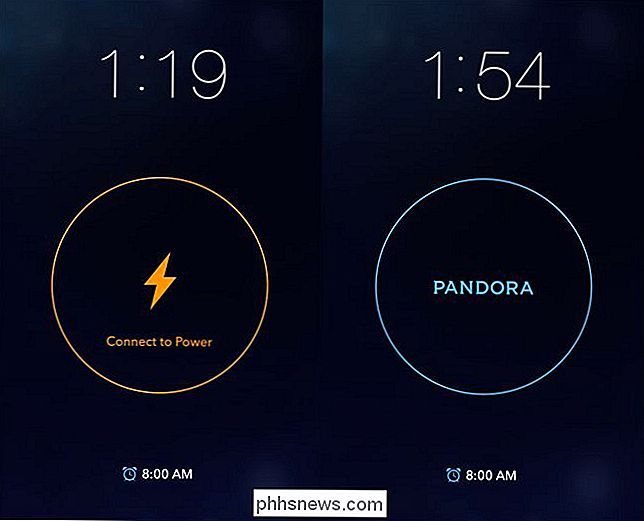
Enheten måste anslutas till en strömkälla eller den kommer att köra enheten ner. Till höger ser vi att allt är blått och bra att gå.
Härifrån kan du vakna till vilken station eller typ av musik du önskar. Om du verkligen vill se till att du vaknar kan du mata ut enheten till större högtalare i ett annat rum via en Bluetooth-anslutning.
Obs! Om du vill stänga av din Pandora väckarklocka, tryck helt enkelt på skärmen och du kommer att få det alternativet. Om du tycker om att somna i musik kan du också ställa in Pandoras sömntimer så att den stängs av efter en viss tid. För att göra detta öppnar du inställningarna på din app igen och väljer helt enkelt hur länge du vill att din station ska spela. Du kan låta Pandora spela upp till en timme i 15-minuters inkrement.

När din tidsperiod löper ut kommer Pandora att stängas av. Tänk på att du kan använda sömntimern i samband med larmfunktionen, så att du inte bara kan vakna upp till musik utan också somnar!
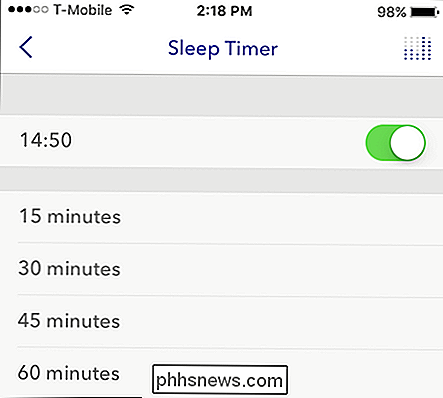
Låt oss höra från dig nu, har du ett favorit sätt gillar du att vakna på morgonen, som en föredragen alarmklocka app? Vänligen lämna dina frågor eller kommentarer i vårt diskussionsforum. Vi uppskattar din feedback.

Så här inaktiverar du konversationsvy i Windows Mail
Som i andra e-postprogram grupperar samtalsvy i Windows Mail alla meddelanden med samma ämne i en enda bildskärm. Det är praktiskt att hålla reda på långa email-tråden med många bidragsgivare, men det är inte för alla. Lyckligtvis är det enkelt att stänga av i Windows Mail. Öppna Mail genom att klicka på Start och sedan skriva Mail.

Finns det en tangentbordsgenväg som kan användas i stället för kontextmenyns nyckel?
När du vant sig till att ha tillgång till en fantastisk (och ofta använd) -tangent på tangentbordet, kommer inte att vara lyckliga när ett annat tangentbord saknar den specifika nyckeln. Så vad gör du? Dagens SuperUser Q & A-post hjälper en frustrerad läsare återigen tillfredsställelse med en snabb och enkel tangentbordsgenväg.



